Dieser Artikel ist eine spezifische Anleitung zum Ermitteln der Desktop-Bildschirmauflösung über die Befehlszeile auf Raspberry Pi.
So finden Sie die Desktop-Bildschirmauflösung über die Befehlszeile auf Raspberry Pi
Es gibt zwei Möglichkeiten, die Desktop-Bildschirmauflösung über die Befehlszeile auf dem Raspberry Pi zu finden:
Methode 1: xdpyinfo-Dienstprogramm
Die erste Methode zum Ermitteln der Bildschirmauflösung ist die xdpyinfo Dienstprogramm, das auf den meisten Linux-basierten Systemen einschließlich Raspberry Pi vorhanden ist. xdpyinfo Dienstprogramm zeigt allgemeine Informationen darüber an, wie ein Linux-basierter Computer als Server verwendet werden kann, es zeigt die Versionsnummer des Anbieters, die Anzahl der Erweiterungen und visuelle Informationen an. Zum Anzeigen der Bildschirmauflösung mit xdpyinfo-Dienstprogramm Führen Sie einfach das unten Geschriebene aus xdpyinfo Befehl und zusammen mit anderen Linux-Details werden auch die Anzeigedetails angezeigt:
xdpyinfo
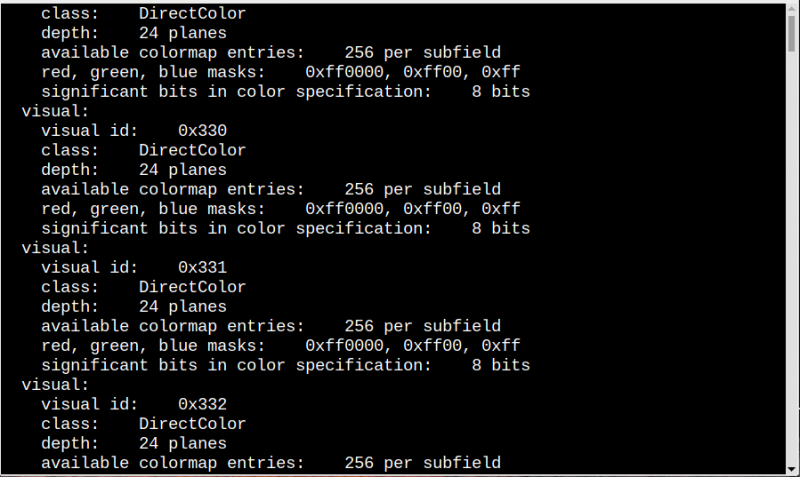
Wenn Sie nur die Auflösung direkt anzeigen möchten, führen Sie einfach den unten genannten Befehl aus und die Auflösung wird als Ausgabe angezeigt:
xdpyinfo | Griff 'Maße' | ach '{ $2 drucken }'

Methode 2: Durch Verwendung des xrandr-Dienstprogramms
xrandr Dienstprogramm ist auch in Linux-Distributionen vorinstalliert; es gehört zur Erweiterung RandR (Rotate and Reflect). Das X in xrandr steht für Resize zusammen mit der Erweiterung Rotate and Reflect. Verwendung der xrandr Befehl, zeigt die Ausgabe die aktuelle Bildschirmauflösung zusammen mit anderen detaillierten visuellen Informationen an:
xrandr
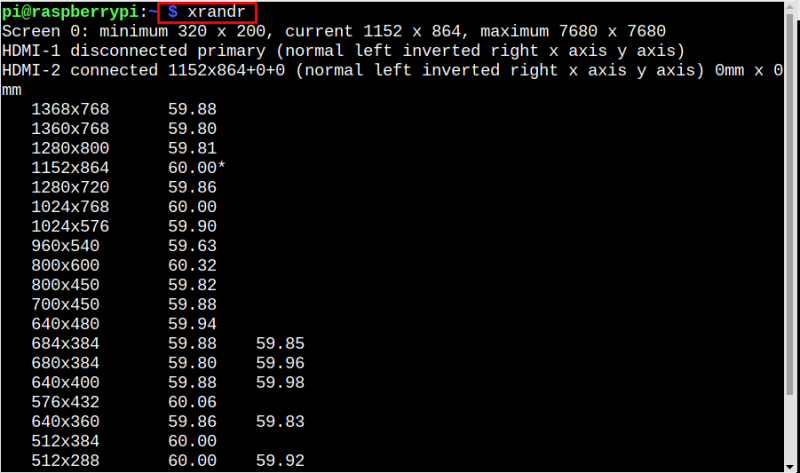
Um genau die Auflösung und keine weiteren Details anzuzeigen, können Sie die ausführen xrandr Dienstprogramm, indem Sie den unten genannten Befehl verwenden:
xrandr | Griff '*' | ach '{ drucke $1 }' 
Wenn Sie mehr wissen wollen xrandr Dienstprogramm, dann können Sie sein Handbuch zur Beschreibung mit dem unten geschriebenen Befehl öffnen:
Mann xrandr 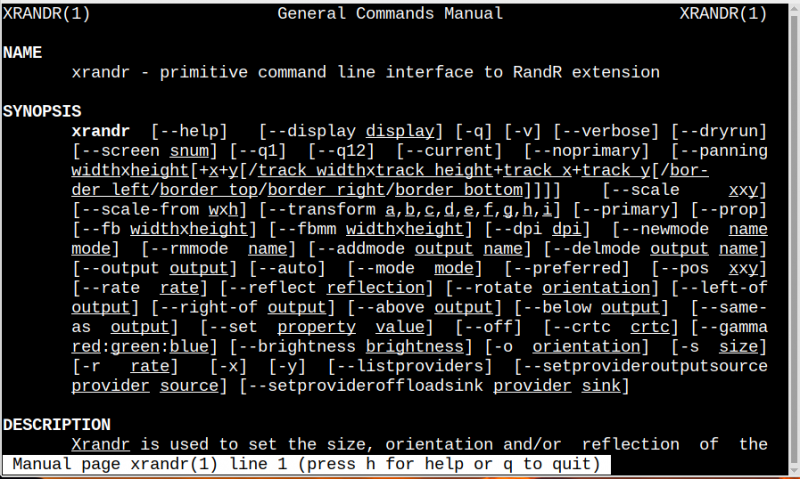
Abschluss
Um die Bildschirmauflösung über die Befehlszeile auf dem Raspberry Pi zu finden, gibt es zwei Möglichkeiten, die im Artikel besprochen werden. Einer ist durch die Verwendung von xdpyinfo Dienstprogramm und das andere ist durch die Verwendung xrandr Dienstprogramm. Beide Dienstprogramme sind standardmäßig in Raspberry Pi installiert und Sie können diese Dienstprogramme verwenden, um die Desktop-Auflösung über die Befehlszeile zu finden.